
Nexus telefonların tasarım gereği güncellenmesi kolaydır - bundan nasıl yararlanacağınız aşağıda açıklanmıştır
Her zamankinden daha fazla insan bağ kurma cihaz. Girişinden Ocak 2010'da Nexus Oneve sonraki sürümler aracılığıyla Nexus 6 2014'te rakamlar artmaya devam ediyor. Ayrıca, Nexus 7 tabletlerimiz de var (bir ad, 2012'den iki model ve 2013) hala popüler cihazların yanı sıra yeni Nexus 9. Ve asla unutamayız Nexus 10.
 "Nexus" un gerçekte ne anlama geldiğine dair fikir, sürümden sürüme değişiyor gibi görünse de, değişmeyen şey, bunların mevcut en "açık" ve "geliştirici dostu" cihazlardan bazıları olarak kalmasıdır. Bazı ciddi özelleştirmeler yapmak isteyen deneyimli bilgisayar korsanları veya ayaklarını ıslatıp Android'de yollarını öğrenmek isteyen deneyimsiz kişiler için harikadır. (Veya tamir etmeyi umursamayanlar için harika telefonlar olabilirler.)
"Nexus" un gerçekte ne anlama geldiğine dair fikir, sürümden sürüme değişiyor gibi görünse de, değişmeyen şey, bunların mevcut en "açık" ve "geliştirici dostu" cihazlardan bazıları olarak kalmasıdır. Bazı ciddi özelleştirmeler yapmak isteyen deneyimli bilgisayar korsanları veya ayaklarını ıslatıp Android'de yollarını öğrenmek isteyen deneyimsiz kişiler için harikadır. (Veya tamir etmeyi umursamayanlar için harika telefonlar olabilirler.)
Verizon, Pixel 4a'yı yeni Unlimited hatlarında ayda sadece 10 $ 'a sunuyor
Nexus cihazları ayrıca genellikle yeni Android işletim sistemi güncellemelerini ilk alan cihazlardır. Android'in yeni bir sürümü duyurulduğunda, öncelikle bir Nexus cihazda kullanılabileceğini söylemek güvenlidir. Ve geleneksel olarak, diğer yeni Nexus cihazları güncellemeler için ilk sırada yer alır. Bu, "
Google Play deneyimi"cihazlar ve Motorola'nın Google ile yakın ilişkisi ve bu nedenle biraz yangın fırtınasına neden oldu.Ne olursa olsun, Nexus cihazları aslında en son işletim sistemine güncelleme yapmanın birkaç yolunu sunar. Onlar:
- Geleneksel bir havadan güncelleme.
- Bir havadan (OTA) güncelleme dosyasını dışarıdan yükleme.
- Bir fabrika imaj dosyasından güncelleme.
- Fabrika imaj dosyasıyla sıfırdan başlayarak.
Bu, Nexus cihazınızı nasıl güncelleyeceğinize dair adım adım bir eğitim değildir. Mevcut seçenekler için (nispeten) temel bir astar olarak düşünün. Bu seçenekler arasındaki farkları ve hangisinin sizin için en iyisi olduğunu tartışalım.
Ön koşullar
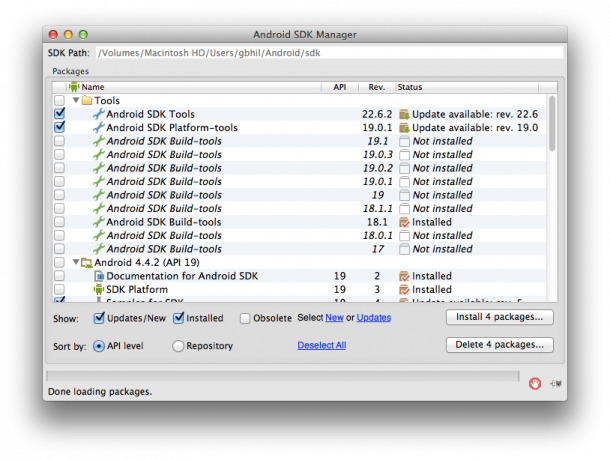
Burada birkaç inekçe (ama aşırı zor olmayan) şeylerden bahsedeceğiz, bu yüzden yapılması gereken bazı ödevler var. Geleneksel havadan güncelleme dışındaki her şey için, muhtemelen Android SDK'nın yüklü olmasını isteyecektir (gerçekten ihtiyaç duyacaktır). Tam burada Android SDK'yı kurmak ve çalıştırmak için bilmeniz gereken her şey.
Android SDK'yı bir süre önce yüklediyseniz, bazı kısımlarını güncellemeniz gerekebilir. Android SDK Yöneticisini başlatın ("Android" yürütülebilir dosyasını şurada arayın: Araçlar klasörünü SDK'yı kurduğunuz yere) ekleyin ve "Android SDK Araçları" ile "Android SDK Platform araçları" nın güncel olduğundan emin olun.
Ve fabrika imaj dosyalarıyla çalışmak için, telefonunuzda veya tabletinizde kilidi açılmış bir önyükleyiciye sahip olmanız gerekir. Nexus cihazları, önyükleyicinizin kilidini açmayı (ve yeniden kilitlemeyi) önemsiz bir çaba haline getirir. Ancak bunun cihazınızı daha az güvenli hale getirdiğini de unutmayın. Önyükleyicinin kilidini açtığınızda, telefonunuzun verileri otomatik olarak silinir ve sıfırdan başlarsınız. Tekrar kilitlerseniz veriler bozulmadan kalır, ancak yolda tekrar açmayı seçerseniz silinir.
Ayrıca, evet, bu işin çoğunu sizin için yapacak "araç setleri" var. Ve bu iyi. Ancak bu adımları öğrenmenizi şiddetle tavsiye ederiz ve neden işler olduğu gibi çalışır. O kadar zor değil ve bunun için daha eğitimli bir Android kullanıcısı olacaksınız. İşleri elle yapmak, araç seti yöntemi yanlış gittiğinde işleri düzeltmek için bilgi ve araçlar sağlar.
Bununla birlikte, Nexus cihazınızı güncellemek için farklı seçeneklere bakalım.
1. Geleneksel havadan güncelleme

Bu genellikle - ama her zaman değil - olayları halletmenin en yavaş yoludur. Ya da belki sadece öyle hissettiriyor. Bir güncelleme duyurulur ve arkanıza yaslanın ve kablosuz olarak telefonunuza indirilerek gelmesini beklersiniz. Bazen bu hemen olur. Belki şanslısın. Ya da belki güncelleme bu kadar önemli ve Google bunu herkese aynı anda ulaştırıyor. Google'ın ayrıcalığı.
Ancak çoğu zaman aşamalı sunum olarak bilinen deneyimler yaşıyoruz. Diğer bir deyişle, belirli bir cihaz yüzdesi - genellikle başlamak için yüzde 1 - güncellemeyi önce alır. Google geride kalıyor, bir veya iki gün işlerin nasıl gittiğini kontrol ediyor ve ardından başka bir grup gönderiyor. Google'dan Dan Morrill dedi yüzde 1, yüzde 25, yüzde 50, yüzde 75 ve son olarak kullanıcıların yüzde 100'lük artışlarla gider.
Ve sonsuza kadar sürüyormuş gibi geliyor. ...
Ama ya beklemek zorunda kalmasaydın? Bu bizi Nexus'unuzu güncellemenin ilk manuel yöntemlerine getiriyor.
2. O OTA dosyasını alın ve yeniden yükleyin

Telefonunuz havadan bir güncelleme aldığında, bunu bir sunucudan indirir. Ve Nexus telefonlarla, nereden indirildiğini görebilirsiniz. Bağlantı logcat dosyasındadır ve şunun gibi görünecektir:
http://android.clients.google.com/packages/ota/google_hammerhead/c1a33561be84a8a6a7d5a4c8e3463c4db9352ce6.signed-hammerhead-LRX21O-from-KTU84P.c1a33561.zip
Yakından bakarsanız, sunucuyu, cihaz adını görürsünüz (çekiç kafa, Nexus 5'in kod adıdır), bir MD5 karması ve güncellediğiniz derleme sürümü ve ardından güncellemekte olduğunuz sürüm için. Bu özel durumda, KTU84P (en son Android KitKat yapısı) LRX21O'ya (yeni Lollipop yapısı).
Bu yeterince basit ve doğru güncellemeyle çalıştığınızdan emin olmak için bu şeyleri ayrıştırabilmek iyi. (Derleme sürümünüzü ayarlar menünüzün "Hakkında" bölümünde bulabilirsiniz. Ve herhangi bir şeyi bozma konusunda endişelenmeyin - yapı sürümleri eşleşmezse cihazınız engellemelidir.)
Yani o dosyayı indiriyorsunuz. Oradan, kurtarmaya yeniden başlarsınız, onu adb üzerinden yüklemeyi seçersiniz ve yarışlara çıkarsınız.
Bunlar gerçekten hızlı ve kolay bir sürecin ne olduğunu anlatan çok fazla kelime. Güncellemenin kendisini indirmesi durumunda telefonunuzun sahip olacağı aynı güncelleme dosyasını kullandınız. Beklemeden işi yaptın.
Protip: Bilgisayarınızdan adb logcat komutuyla günlük dosyasına bakabilirsiniz (örnek: adb logcat -v uzun> dosyaadı.txt) veya doğrudan telefonunuzda Google Play'deki bir uygulama ile. CatLog denemek için iyi bir tanesidir. Cihazınız OTA'yı indirmeye başladığında indirme URL'sini göreceksiniz ve bunu geri kalanımızla paylaşabilirsiniz!
3. Bir fabrika imaj dosyasından güncelleme

Nexus cihazları, bize göre her akıllı telefonun erişebilmesi gereken şeyi alır - uygulandığında telefonunuzu satın aldığınızdaki durumuna geri döndüren bir "fabrika görüntüsü". Aslında, Google bir tane daha iyisini yapar ve en son yazılım sürümü için fabrika görüntüleri sağlar, böylece sıfırdan başlamaz ve ardından her güncellemeyi uygulamanız gerekmez.
Fabrika görüntüleri yalnızca telefonunuzu silmek için kullanılmaz - hepsini saklarken onlardan güncelleme yapabilirsiniz. verileriniz de bozulmadan; bu, fabrika görüntüleri havadan önce mevcutsa kullanışlı olabilir. Güncelleme. Bir fabrika görüntüsünün yanıp sönmesi birkaç hareketli parçaya sahiptir, ancak bir OTA güncellemesini yandan yüklemekten çok daha karmaşık değildir.
Fabrika resimleri farklı dosyalar içerir - bunlar telefonunuzda yanıp sönen "resimlerdir". Radyo orada. Ve önyükleyici. Ve sonra önyükleme görüntüsü, önbellek, kurtarma, sistem ve kullanıcı verileri dahil olmak üzere daha da fazla görüntü içeren bir zip dosyası. Bunlar, telefonunuzdaki yazılımı oluşturan temel parçalardır.

Bir fabrika görüntüsünden güncelleme yaparken ve dahil edilen komut dosyasını çalıştırırken hatırlamanız gereken şey (bu yalnızca resimleri otomatik olarak yanıp sönen başka bir dosya, ancak bunları manuel olarak da yapabilirsiniz), "-w" karakterini kaldırmaktır. bayrak. Bu, bir metin düzenleyicide yaklaşık 10 saniye sürer. Komut dosyasını çalıştırın ve önyükleyici (ve bazen bir radyo) yanıp sönecektir. Sonra ana görüntünün (ve içindeki diğer görüntülerin) ve işiniz bitti.
Diğer bir seçenek de tüm bunları elle yapmaktır. Önyükleyiciyi flaş etmek için komutları yazın ve kendiniz radyo verin (önyükleyiciyi yanıp söndükten sonra yeniden başlatmayı unutmayın), ardından "fastboot update IMAGE.zip" işlemini kendiniz yapın.
4. Fabrika imajıyla sıfırdan başlamak
Bu, temelde 3 numaradaki her şeydir, yalnızca işlem sırasında telefonu silersiniz. (Umarım önce verilerinizi yedeklemişsinizdir!)
Telefon yeniden başlatıldığında, işletim sisteminizin en son sürümüne sahip olacaksınız, tıpkı kutudan çıkardığınız gibi. Genellikle, her şeyi silmeden fabrika görüntüsü ile güncelleme yapmak oldukça güvenlidir (yukarıdaki adım gibi). Ancak güncellemenizden sonra herhangi bir tuhaflık veya sorun görürseniz, sorun gidermenin ilk adımı genellikle tam bir silme ile yeniden flaş yapmaktır.
Yardım almak
Bu talimatlar (bahsedildiği gibi) sizi doğru yöne yönlendirecek astarınızdır. Bilgisayardan anlayan tipler muhtemelen bu bilgiyi kullanabilir ve yuvarlayabilir, ancak çoğumuz biraz daha fazla rehberliğe ihtiyaç duyarız. İyi haber şu ki, rehberlik almak kolay.
Tarayıcınızı Android Central Nexus cihaz forumlarına yönlendirin, burada size yardımcı olmaktan mutluluk duyan Nexus'u yaşayan ve nefes alan kişileri bulacaksınız. Onlara göre, bu tamamen eski bir şapka ve tüm sorularınızın cevaplarını bulacaklar ve muhtemelen burada ele almadığımız kısayollar ve ipuçları olacak.
Bir Nexus güncellemesiyle ilgili başlıkları bir dahaki sefere okuduğunuzda, kolları sıvayıp işlerinizi halletmeye hazır olacaksınız!

Bunlar, her fiyata satın alabileceğiniz en iyi kablosuz kulaklıklardır!
En iyi kablosuz kulaklıklar rahattır, harika ses çıkarır, çok pahalı değildir ve cebe kolayca sığar.

PS5 hakkında bilmeniz gereken her şey: Çıkış tarihi, fiyatı ve daha fazlası.
Sony, PlayStation 5 üzerinde çalıştığını resmen onayladı. Şimdiye kadar bildiğimiz her şey burada.

Nokia, 200 doların altında iki yeni bütçe Android One telefonunu piyasaya sürdü.
Nokia 2.4 ve Nokia 3.4, HMD Global'in bütçeye uygun akıllı telefon serisinin en son eklemeleridir. Her ikisi de Android One cihazı olduklarından, üç yıla kadar iki büyük işletim sistemi güncellemesi ve düzenli güvenlik güncellemeleri almaları garanti edilir.

Bunlar, Fitbit Sense ve Versa 3 için en iyi gruplar.
Fitbit Sense ve Versa 3'ün piyasaya sürülmesiyle birlikte, şirket ayrıca yeni sonsuzluk grupları da tanıttı. İşleri sizin için kolaylaştırmak için en iyisini seçtik.
